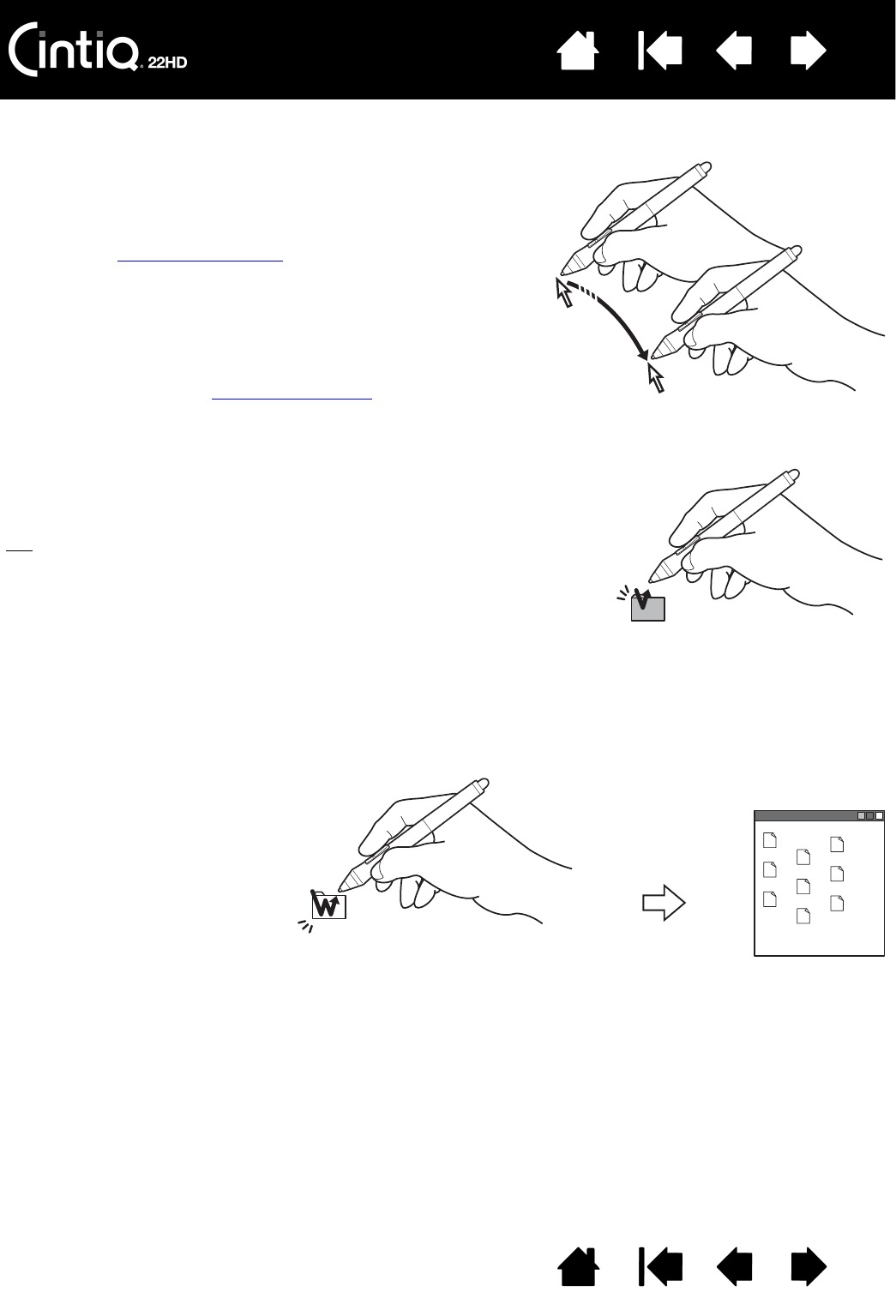Als u de schermcursor wilt verplaatsen, beweegt u de pen net
boven de pendisplay zonder het schermoppervlak te raken.
Druk met de penpunt op het beeldscherm om een selectie te
maken.
Opmerking: De Cintiq kalibreren
zorgt voor een juiste uitlijning
van de schermcursor op de penpunt. Als de
schermcursor niet naar een positie in de buurt van
de penpunt verspringt wanneer u de pen op het
beeldscherm plaatst, is het stuurprogramma
mogelijk niet geïnstalleerd of niet goed geladen.
Installeer indien nodig het stuurprogramma.
Zie anders probleemoplossing
.
Tik eenmaal met de penpunt op het beeldscherm of raak met
voldoende druk het beeldscherm aan met de pen om een klik te
registreren.
Tip
: u kunt in Windows instellen dat een pictogram wordt
geselecteerd wanneer u er met de pen overheen gaat en
dat het bijbehorende bestand of de bijbehorende
toepassing met één klik wordt geopend. Open eerst een
map om deze functie in te schakelen.
In het vervolgkeuzemenu O
RGANISEREN kiest u MAP- EN
ZOEKOPTIES. Selecteer op het tabblad ALGEMEEN de optie
O
PENEN BIJ EENMAAL KLIKKEN (SELECTEREN BIJ AANWIJZEN).
Druk op de bovenste helft van
de zijschakelaar (wanneer deze
is ingesteld op D
UBBELKLIKKEN)
of tik snel tweemaal op
dezelfde plek op het
beeldscherm met de penpunt.
Dubbelklikken gaat makkelijker
wanneer de pen een rechte
hoek maakt ten opzichte van
het scherm.